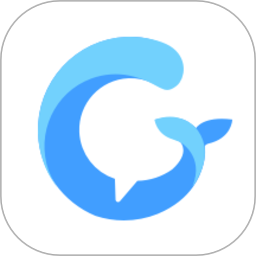iTunes备份iPhone全部数据的步骤
当我们使用iPhone时,数据的备份与恢复显得尤为重要。无论是为了防止意外丢失,还是为了迁移到新设备,掌握如何用iTunes备份iPhone所有数据都是一项必备技能。下面,我们就来详细讲解一下如何使用iTunes备份iPhone的所有数据。
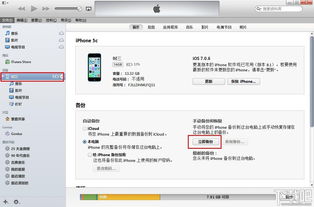
首先,确保你的电脑上已经安装了最新版本的iTunes软件。如果还没有安装,可以前往iTunes官网下载并安装。安装完毕后,打开iTunes软件,准备进行下一步操作。
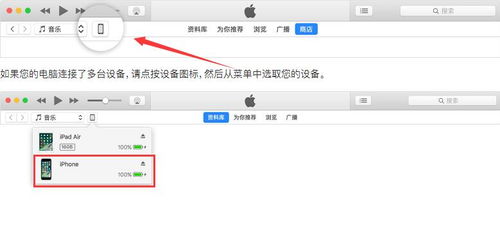
接下来,使用数据线将你的iPhone连接到电脑。当iTunes识别到你的iPhone后,你会在iTunes的左上角看到一个小的手机图标。点击这个图标,你将进入iPhone的管理界面。
在iPhone的管理界面中,你会看到多个选项,包括摘要、音乐、影片、照片等。为了备份所有数据,我们需要点击“摘要”选项。在“摘要”页面中,你会看到一个名为“立即备份”的按钮。点击这个按钮,iTunes将开始备份你的iPhone数据。
在备份过程中,你可以选择将数据备份到iCloud或本地电脑。如果你希望将数据保存在本地电脑,确保在备份部分选择“此电脑”。此外,如果你希望备份密码、Wi-Fi设置、网站历史记录和健康数据等敏感信息,你需要启用加密备份。只需勾选页面上的“加密本地备份”选项,然后根据提示创建密码并输入密码,iTunes就会自动以加密的方式进行备份。
备份过程可能需要一些时间,具体取决于你的数据量和电脑的性能。在备份过程中,请保持iPhone与电脑的连接,避免断开数据线。同时,你可以看到iTunes界面上的进度条,了解备份的进展情况。
当备份完成后,你可以在iTunes的“偏好设置”中的“设备”选项里查看到备份的文件。在这里,你可以看到最近一次备份的日期和时间,以及备份文件的大小。如果你需要恢复数据,可以通过这个界面进行恢复操作。
备份完成后,你可能会想查看一下备份是否成功,或者在未来某个时候需要恢复数据。那么,如何查看和恢复备份呢?
要查看备份情况,你可以进入iTunes的“偏好设置”>“设备”选项。在这里,你会看到一个列表,列出了所有已备份的设备及其备份日期和时间。你可以点击任何一个备份文件,查看其详细信息,包括备份的大小和包含的内容。
如果你需要恢复数据,可以通过以下步骤进行操作:
首先,确保你的iPhone已经连接到电脑,并打开了iTunes。然后,在iTunes中点击你的iPhone图标,进入管理界面。在管理界面中,找到并点击“恢复备份”按钮。此时,iTunes会弹出一个对话框,列出所有可用的备份文件。你需要选择正确的备份文件,然后点击“恢复”按钮。
如果你之前对备份进行了加密,那么在恢复过程中,你需要输入加密密码才能成功恢复数据。输入正确的密码后,iTunes将开始恢复数据。恢复过程可能需要一些时间,具体取决于你的数据量和电脑的性能。在恢复过程中,请保持iPhone与电脑的连接,避免断开数据线。
恢复完成后,你的iPhone将重启并重新加载所有数据。请注意,恢复操作会覆盖你手机上的现有数据,因此在进行恢复之前,请确保你已经备份了所有重要数据。
除了使用iTunes进行备份和恢复外,你还可以选择使用iCloud进行备份。iCloud是苹果公司提供的一项强大的云服务,允许用户将iPhone上的数据备份到云端。这种方法不仅方便快捷,还能确保数据在任何时候都能得到保护。
要使用iCloud进行备份,你需要打开iPhone上的“设置”应用,然后选择“Apple ID”。在Apple ID页面中,找到并点击“iCloud”选项。在iCloud页面中,找到“iCloud云备份”并开启它。这一步操作将允许你的iPhone自动将数据备份到iCloud。
开启iCloud云备份后,你可以看到一个名为“立即备份”的选项。点击这个选项,你的iPhone将立即开始备份数据到iCloud。这个过程可能需要一些时间,具体取决于你的数据量和网络速度。在备份过程中,请确保你的设备连接到稳定的Wi-Fi网络,并避免对手机进行其他操作,以免影响备份进度。
备份完成后,你可以进入“设置”>“iCloud”>“储存空间”>“管理储存空间”,查看你的备份情况。在这里,你可以看到最近一次备份的日期和时间,以及备份文件的大小。如果你需要恢复数据,可以通过这个界面进行恢复操作。
无论是使用iTunes还是iCloud进行备份,都建议用户定期备份数据,并遵循最佳实践以确保数据的安全性和完整性。以下是一些备份策略和最佳实践的建议:
1. 定期备份:无论是使用iCloud还是iTunes,定期备份都是至关重要的。建议用户每周至少进行一次备份,以确保数据在任何时候都能得到保护。
2. 多重备份:不要只依赖一种备份方式。你可以同时使用iCloud和iTunes进行备份,以确保数据在多个地方都有存储。这样,即使其中一个备份出现问题,你仍然可以从另一个备份中恢复数据。
3. 检查备份文件:定期检查你的备份文件,确保它们是最新的,并且没有损坏。如果你发现备份文件有问题,及时重新进行备份。
4. 保护备份密码:如果你选择对备份数据进行加密,请务必记住备份密码,并将其保存在安全的地方。丢失备份密码将导致你无法恢复加密的备份数据。
5. 了解恢复流程:在备份数据的同时,了解并掌握数据恢复的流程也是非常重要的。这样,在需要恢复数据时,你能够迅速而准确地完成操作。
总之,通过iTunes和iCloud两种免费备份方式,苹果手机用户可以轻松地将重要数据备份到云端或本地电脑。无论你选择哪种方式,都要确保定期备份,并遵循最佳实践以确保数据的安全性和完整性。这样,即使遇到意外情况,你也能迅速恢复数据并继续享受iPhone带来的便利和乐趣。
- 上一篇: 清爽美味:冬瓜海带汤的简易制作秘籍
- 下一篇: QQ御剑天涯:宠物养成全面攻略秘籍
新锐游戏抢先玩
游戏攻略帮助你
更多+-
02/24
-
02/24
-
02/24
-
02/24
-
02/24